Bagaimana untuk menambah widget kamera pada Samsung Galaxy

Kemas kini One UI 6 membolehkan pengguna menambah widget kamera pada telefon Samsung Galaxy untuk disesuaikan mengikut kehendak mereka.
Salah satu penambahbaikan kecil dalam Kemas Kini Windows 10 Fall Creators ialah penambahan alat baharu yang dipanggil Xbox Networking . Ia memberikan maklumat tentang kependaman anda, kadar kehilangan paket dan sama ada rangkaian rumah anda dikonfigurasikan dengan betul untuk permainan dalam talian melalui perkhidmatan Xbox Live. Xbox Networking ialah percubaan Microsoft untuk mengenal pasti dan menyelesaikan isu yang menghalang anda daripada menggunakan sembang suara dan bermain permainan berbilang pemain dengan pengguna Xbox Live yang lain. Mari lihat cara alat ini berfungsi dan sama ada ia memudahkan anda untuk mendapatkan pengalaman permainan dalam talian yang baik:
Kandungan
NOTA: Panduan ini adalah untuk pengguna Windows 10 Fall Creators Update atau lebih baharu. Versi ini tersedia secara percuma, kepada semua pengguna Windows 10, mulai 17 Oktober 2017.
Apakah yang diperiksa oleh Xbox Networking dalam Windows 10?
Apabila anda menggunakan alat Xbox Networking dalam Windows 10, ia secara automatik mula menyemak aspek berikut:
Mari lihat cara mengakses dan menggunakan alat ini dalam Kemas Kini Windows 10 Fall Creators dan lebih baharu:
Cara menyemak status sambungan Xbox Live anda dalam Windows 10, daripada apl Tetapan
Mula-mula, buka apl Tetapan . Jika anda tidak tahu caranya, klik Mula dan kemudian Tetapan , atau tekan Windows + I pada papan kekunci anda. Dalam apl Tetapan , pilih Permainan .
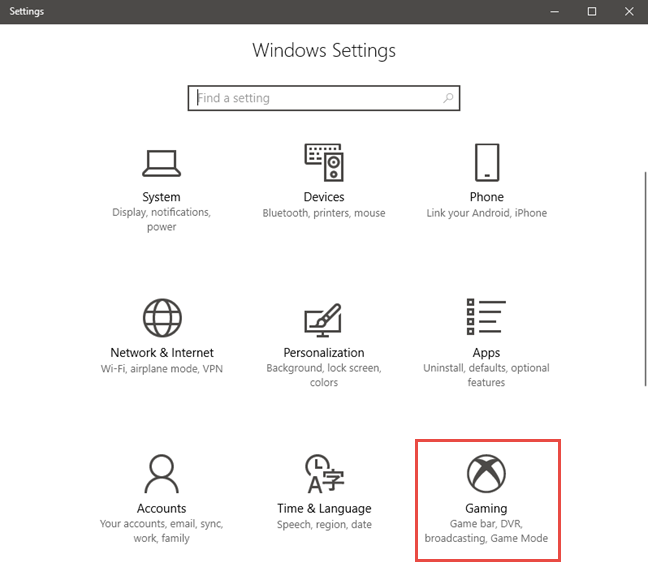
Rangkaian Xbox, Windows 10
Pada lajur di sebelah kiri, klik atau ketik Xbox Networking .
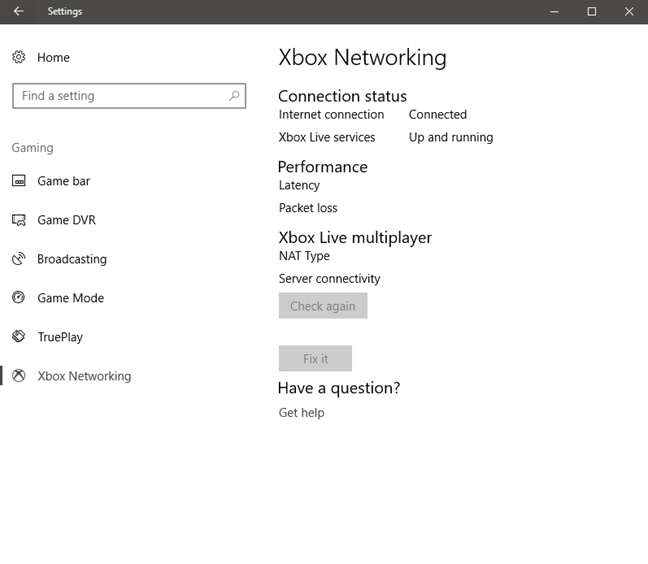
Rangkaian Xbox, Windows 10
Alat ini secara automatik mula menyemak status sambungan anda ke Internet dan perkhidmatan Xbox Live. Apabila ia selesai, ia menunjukkan laporan dengan semua metrik yang dibincangkan pada permulaan artikel ini.
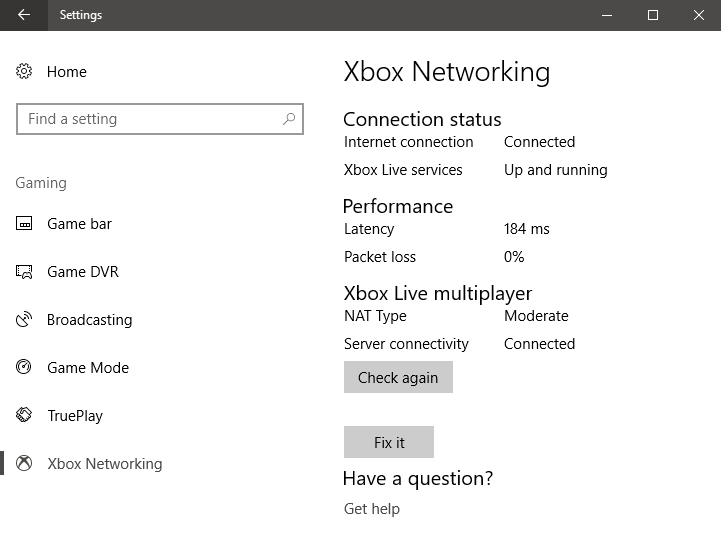
Rangkaian Xbox, Windows 10
Jika masalah berlaku, Xbox Networking memberitahu anda dan menawarkan pautan untuk mengklik untuk mendapatkan maklumat lanjut yang membantu anda membetulkan perkara. Klik pada pautan tersebut dan kemudian baiki sambungan rangkaian anda.
Selepas anda membetulkan masalah, tekan "Semak semula" dan Xbox Networking menyegarkan semua ukurannya untuk memberikan anda status terkini.
Xbox Networking juga menawarkan butang Betulkan . Bergantung pada masalah anda, ia mungkin membetulkan perkara untuk anda, jika anda menekannya. Cubalah dan lihat sama ada penyelesai masalah terbina dalam melakukan kerja yang baik.
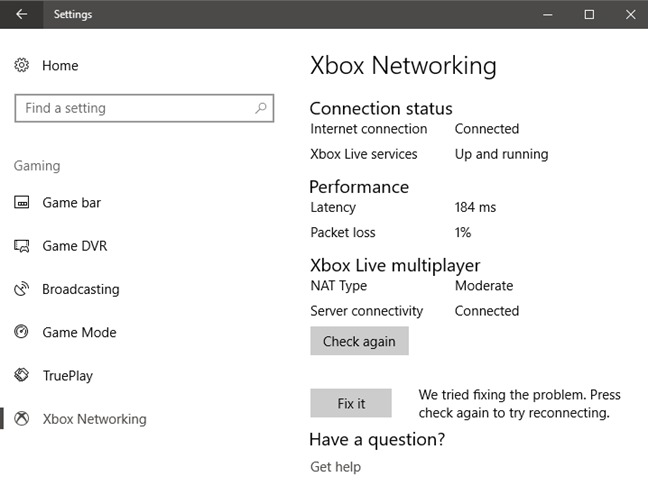
Rangkaian Xbox, Windows 10
Seterusnya, mari lihat cara menggunakan alat yang sama semasa dalam apl Xbox untuk Windows 10.
Cara menyemak status sambungan Xbox Live anda dalam Windows 10, daripada apl Xbox
Mulakan apl Xbox untuk Windows 10 dan pastikan anda ditandatangani dengan akaun Microsoft anda. Jika anda mahukan gambaran keseluruhan tentang perkara yang boleh anda lakukan dengan apl Xbox , baca artikel ini: 6 perkara yang boleh anda lakukan dengan apl Xbox dalam Windows 10 .
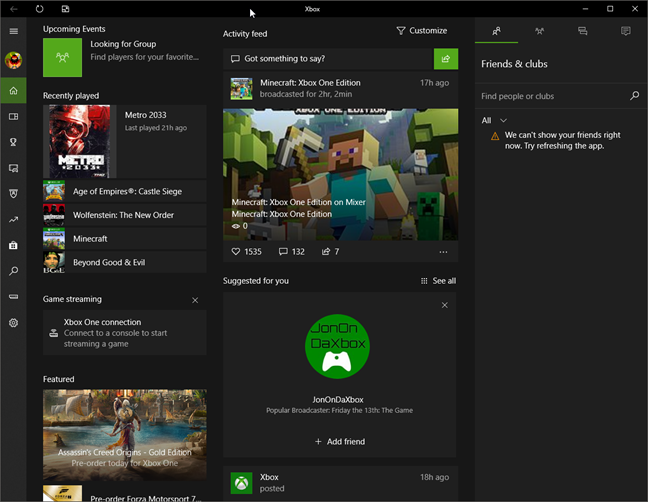
Rangkaian Xbox, Windows 10
Dalam apl Xbox , klik atau ketik Tetapan dan kemudian Rangkaian . Alat Xbox Networking mula menyemak status sambungan internet anda dan sambungan ke perkhidmatan Xbox Live. Apabila ia selesai, ia menunjukkan kepada anda penemuannya.
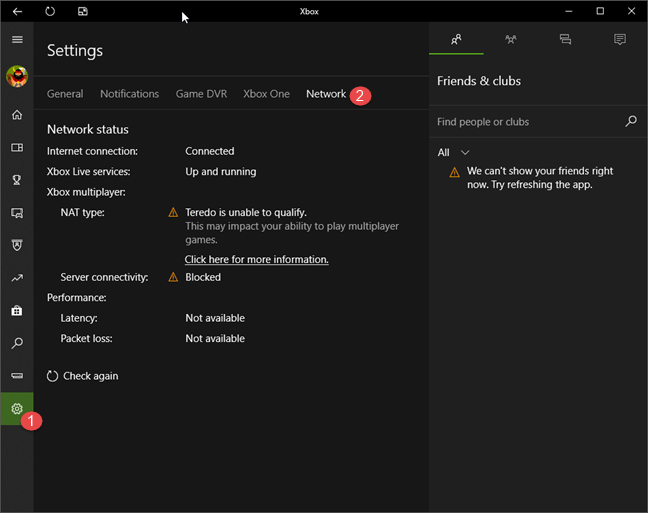
Rangkaian Xbox, Windows 10
Seperti yang anda boleh lihat dalam tangkapan skrin di atas, jika masalah ditemui, anda diberi penerangan tentang masalah tersebut, serta pautan yang boleh membantu anda membetulkan perkara. Apabila anda selesai membetulkan isu anda, klik atau ketik Semak semula .
Apakah pendapat anda tentang Xbox Networking dalam Windows 10?
Cuba alat Xbox Networking dan lihat sejauh mana ia berfungsi untuk anda. Kemudian, kongsi pendapat anda dengan kami. Ia adalah alat yang baik? Adakah ia membantu anda dan bila? Jangan teragak-agak untuk mengulas di bawah dan berbincang dengan kami dan pembaca lain.
Kemas kini One UI 6 membolehkan pengguna menambah widget kamera pada telefon Samsung Galaxy untuk disesuaikan mengikut kehendak mereka.
Dalam artikel berikut, kami akan membentangkan operasi asas untuk memulihkan data yang dipadam dalam Windows 7 dengan alat sokongan Recuva Portable. Dengan Mudah Alih Recuva, anda boleh menyimpannya pada mana-mana batang USB yang mudah, dan menggunakannya apabila diperlukan. Alat padat, ringkas, mudah digunakan dengan ciri berikut:
Jajarkan teks ke kiri, kanan, atau tengah dalam Microsoft Word. Wajarkan dan jajarkan teks secara menegak untuk hasil terbaik. Panduan lengkap untuk menyelaraskan teks.
Cara membuat folder baharu dalam Windows menggunakan menu klik kanan, File Explorer, papan kekunci atau baris arahan.
Secara teknikal, iPhone 4 boleh mengambil foto 5 Megapiksel dan video HDTV1280 x 720 atau hanya 720p. Sebagai contoh, fail video yang dirakam dengan iPhone sepanjang kira-kira 50 saat akan bersaiz melebihi 60MB...
Jika anda tidak perlu lagi menggunakan Galaxy AI pada telefon Samsung anda, anda boleh mematikannya dengan operasi yang sangat mudah. Berikut ialah arahan untuk mematikan Galaxy AI pada telefon Samsung.
Jika anda tidak perlu menggunakan sebarang aksara AI di Instagram, anda juga boleh memadamkannya dengan cepat. Berikut ialah panduan untuk mengalih keluar aksara AI di Instagram.
Simbol delta dalam Excel, juga dikenali sebagai simbol segitiga dalam Excel, banyak digunakan dalam jadual data statistik, menyatakan peningkatan atau penurunan nombor, atau sebarang data mengikut kehendak pengguna.
Selain berkongsi fail Helaian Google dengan semua helaian yang dipaparkan, pengguna boleh memilih untuk berkongsi kawasan data Helaian Google atau berkongsi helaian pada Helaian Google.
Pengguna juga boleh menyesuaikan untuk mematikan memori ChatGPT pada bila-bila masa yang mereka mahu, pada kedua-dua versi mudah alih dan komputer. Berikut ialah arahan untuk melumpuhkan storan ChatGPT.
Secara lalai, Kemas Kini Windows akan menyemak kemas kini secara automatik dan anda juga boleh melihat bila kemas kini terakhir dibuat. Berikut ialah arahan tentang cara melihat masa terakhir Windows dikemas kini.
Pada asasnya, operasi untuk memadam eSIM pada iPhone juga mudah untuk kami ikuti. Berikut ialah arahan untuk mengalih keluar eSIM pada iPhone.
Selain menyimpan Foto Langsung sebagai video pada iPhone, pengguna boleh menukar Foto Langsung kepada Boomerang pada iPhone dengan sangat mudah.
Banyak apl mendayakan SharePlay secara automatik apabila anda FaceTime, yang boleh menyebabkan anda secara tidak sengaja menekan butang yang salah dan merosakkan panggilan video yang anda buat.
Apabila anda mendayakan Klik untuk Lakukan, ciri ini berfungsi dan memahami teks atau imej yang anda klik dan kemudian membuat pertimbangan untuk menyediakan tindakan kontekstual yang berkaitan.
Menghidupkan lampu latar papan kekunci akan menjadikan papan kekunci bercahaya, berguna apabila beroperasi dalam keadaan cahaya malap atau menjadikan sudut permainan anda kelihatan lebih sejuk. Terdapat 4 cara untuk menghidupkan lampu papan kekunci komputer riba untuk anda pilih di bawah.
Terdapat banyak cara untuk memasuki Safe Mode pada Windows 10, sekiranya anda tidak dapat memasuki Windows dan masuk. Untuk memasuki Safe Mode Windows 10 semasa memulakan komputer anda, sila rujuk artikel di bawah dari WebTech360.
Grok AI kini telah mengembangkan penjana foto AInya untuk mengubah foto peribadi kepada gaya baharu, seperti mencipta foto gaya Studio Ghibli dengan filem animasi terkenal.
Google One AI Premium menawarkan percubaan percuma selama 1 bulan untuk pengguna mendaftar dan mengalami banyak ciri yang dinaik taraf seperti pembantu Gemini Advanced.
Bermula dengan iOS 18.4, Apple membenarkan pengguna memutuskan sama ada untuk menunjukkan carian terbaru dalam Safari.


















